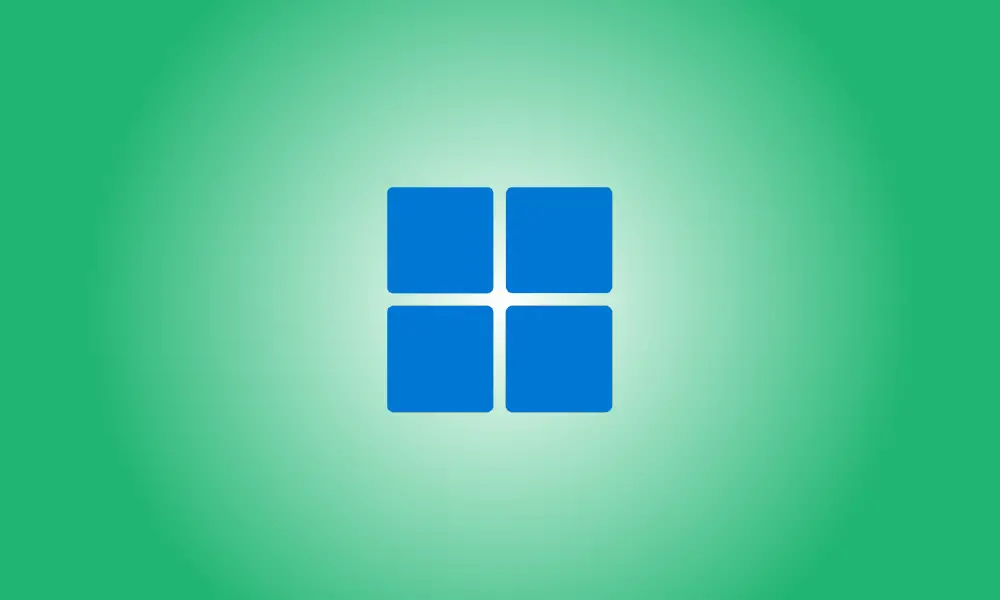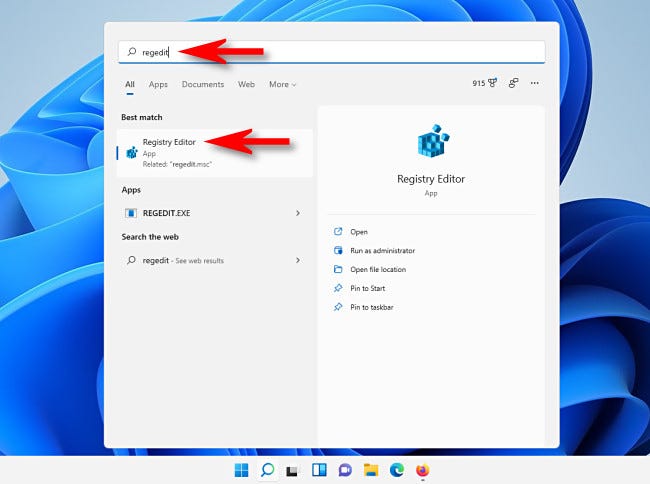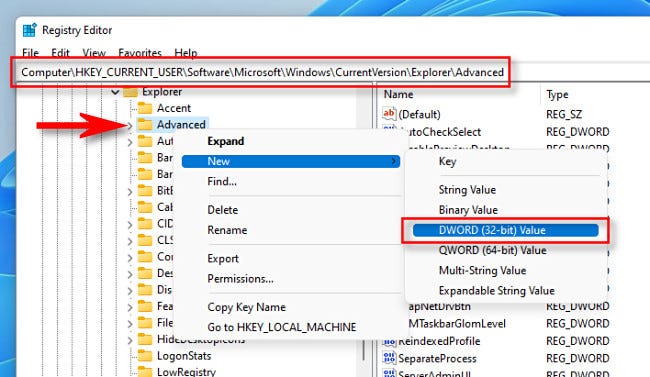소개
Windows 11의 작업 표시줄 크기는 2021년 10월 현재 설정 앱으로 변경할 수 없습니다. 다행히도 작업 표시줄의 크기를 변경할 수 있는 레지스트리 해킹을 발견했습니다. 이것이 당신이 그것을 하는 방법입니다.
자신의 레지스트리를 변경할 수 있습니다
Windows 레지스트리를 직접 편집하거나 아래 섹션에서 원클릭 핵 ZIP 파일을 다운로드하여 Windows 11 작업 표시줄의 크기를 변경할 수 있습니다. 파일을 클릭하고 컴퓨터를 다시 시작하기만 하면 세 가지 작업 표시줄 크기 간에 전환할 수 있습니다.
- 레지스트리 편집기는 강력한 도구이므로 주의해서 사용하십시오. 이를 오용하면 완전히 사용할 수 없는 경우는 아니더라도 시스템이 불안정해질 수 있습니다. 그래도 이것은 간단한 해킹이며 편지의 지침을 따르기만 하면 문제가 없습니다. 시작하기 전에 이전에 레지스트리 편집기를 사용하지 않은 경우 사용하는 방법에 대해 읽으십시오. 변경하기 전에 레지스트리(및 컴퓨터)도 백업하는 것이 좋습니다.
수동 방식으로 변경을 시작하려면 먼저 레지스트리 편집기를 엽니다. 결과에 "레지스트리 편집기" 아이콘이 나타나면 시작 버튼을 클릭하고 "regedit"를 입력한 후 선택합니다.
레지스트리 편집기 창의 맨 오른쪽 창에서 새 항목이 목록에 추가됩니다. 입력 또는 붙여넣기 작업 표시줄시 검색창에.
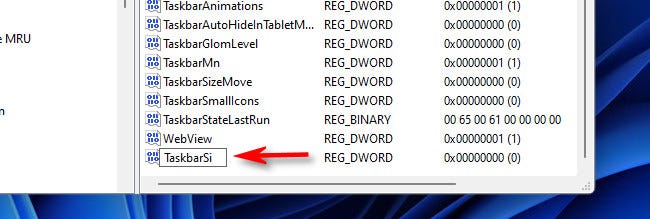
“Taskbarsi”를 더블 클릭하면 “편집” 창이 나타납니다. "값 데이터" 필드에 0, 1 또는 2를 입력합니다. 작업 표시줄의 크기는 이 숫자로 결정됩니다. "0"은 가장 작은 것을 의미하고, "1"은 중간(기본값)을 의미하고, "2"는 가장 큰 것을 의미합니다. 완료되면 "확인"을 클릭합니다.
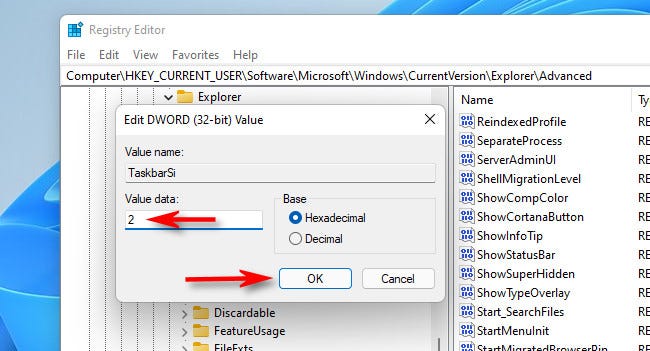
그런 다음 레지스트리 편집기를 종료하고 Windows 11 컴퓨터를 재부팅하십시오. 재부팅 후 다시 로그인하면 작업 표시줄의 크기가 변경된 것을 알 수 있습니다!
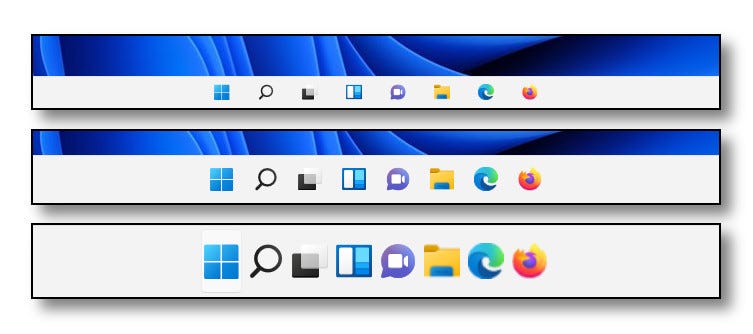
마음이 바뀌면 레지스트리 편집기를 열고 HKEY_CURRENT_USER소프트웨어MicrosoftWindowsCurrentVersionExplorerAdvancedTaskbarSi 새 값(0, 1 또는 2)으로 변경한 다음 다시 시작하십시오. 기본 크기를 복원하려면 TaskbarSi 값에 "1"을 입력합니다. 또는 아래에 제공된 레지스트리 파일을 사용할 수 있습니다.
원 클릭 레지스트리 해킹을 다운로드할 수 있습니다.
레지스트리를 수동으로 편집하지 않으려면 원클릭 레지스트리 해킹 파일을 다운로드할 수 있습니다. 재부팅 후 ZIP에는 Windows 11 작업 표시줄의 크기를 소형, 중형 또는 대형으로 변경하는 3개의 파일이 포함됩니다.
파일을 다운로드한 후 원하는 위치에 압축을 풀면 3개의 파일이 생성됩니다.
- 레지스트리 항목 win11 taskbar small.reg는 기본적으로 작업 표시줄을 더 작게 만듭니다.
- win11 taskbar medium.reg: 작업 표시줄의 기본 크기를 중간으로 변경합니다.
- win11 taskbar large.reg: 작업 표시줄의 크기가 기본값보다 커집니다.
일반적으로 인터넷에서 다운로드한 레지스트리 파일을 먼저 다시 확인하지 않고 신뢰해서는 안 됩니다. 메모장으로 레지스트리 파일의 내용을 검사하여(파일을 마우스 오른쪽 버튼으로 클릭하고 "추가 옵션 표시"를 선택한 다음 "편집"을 선택) 파일이 악성이 아닌지 확인할 수 있습니다.
준비가 되었을 때 사용하려는 .REG 파일(작업 표시줄의 크기에 해당)을 두 번 클릭하면 레지스트리에 정보를 추가하면 시스템이 손상될 수 있다는 경고가 표시됩니다. 계속하려면 "예"를 선택하십시오.
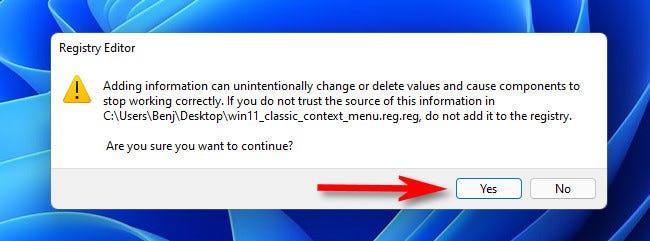
그 후에 레지스트리가 변경되었음을 알리는 또 다른 팝업이 표시됩니다. "확인"을 선택해야 합니다. 컴퓨터를 다시 시작하면 작업 표시줄이 로그인할 때 실행한 레지스트리 파일과 같은 크기가 됩니다.
"win11 taskbar medium.reg"를 실행하고 PC를 재부팅하여 작업 표시줄의 일반(기본값) 크기를 복원합니다. 즐겨봐!